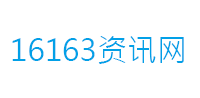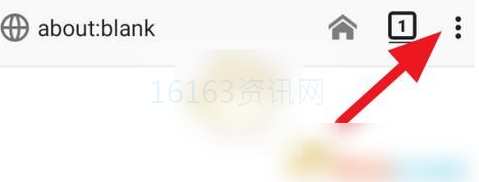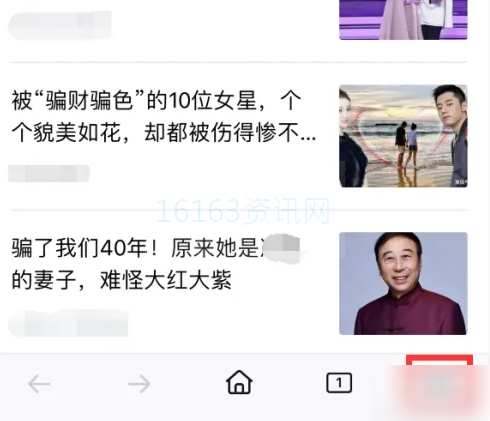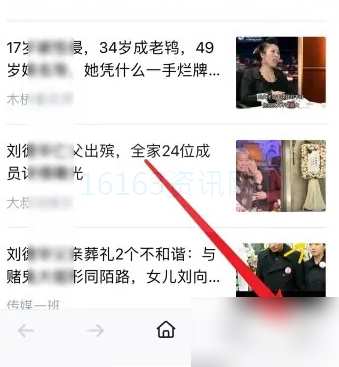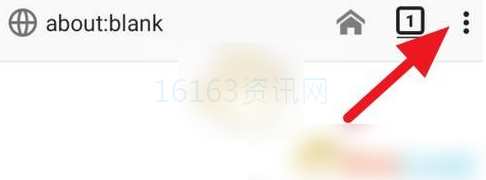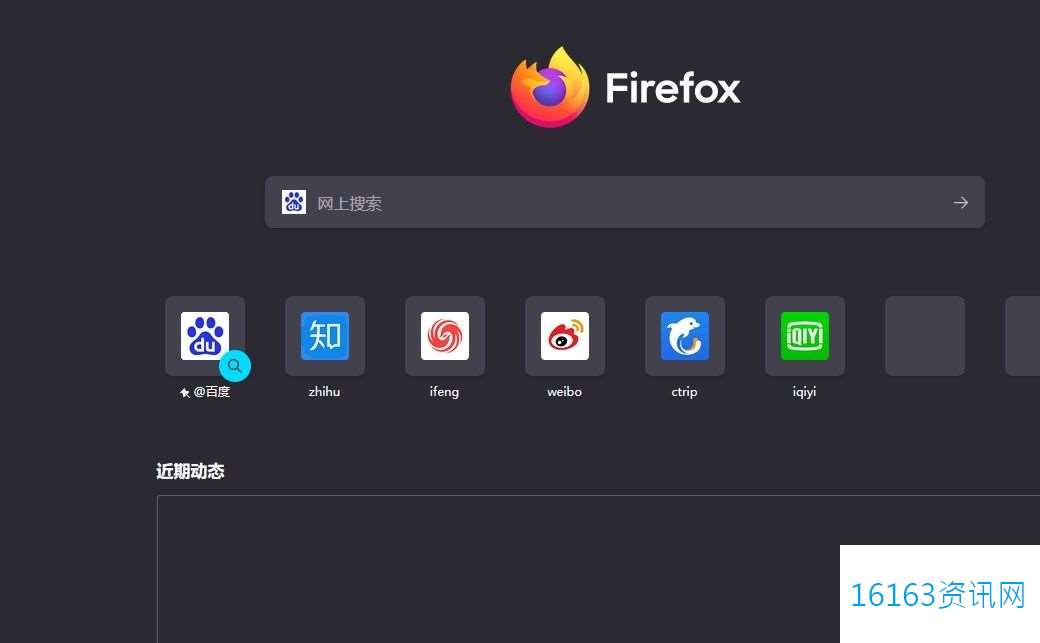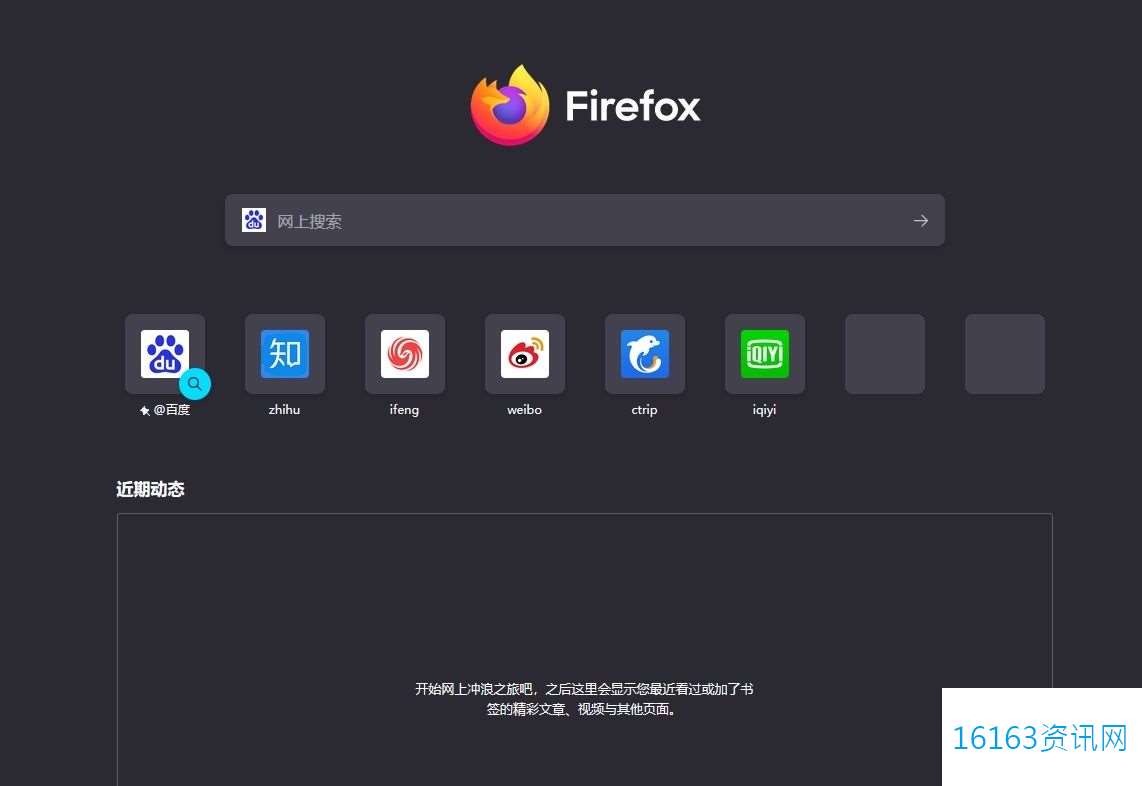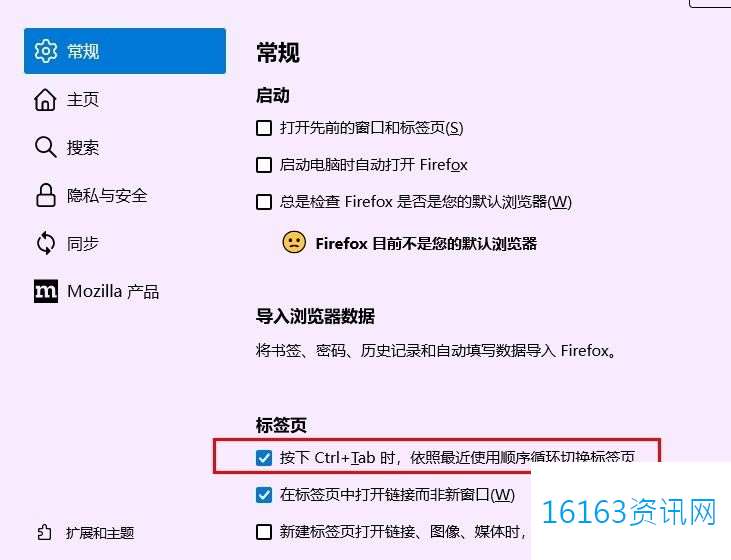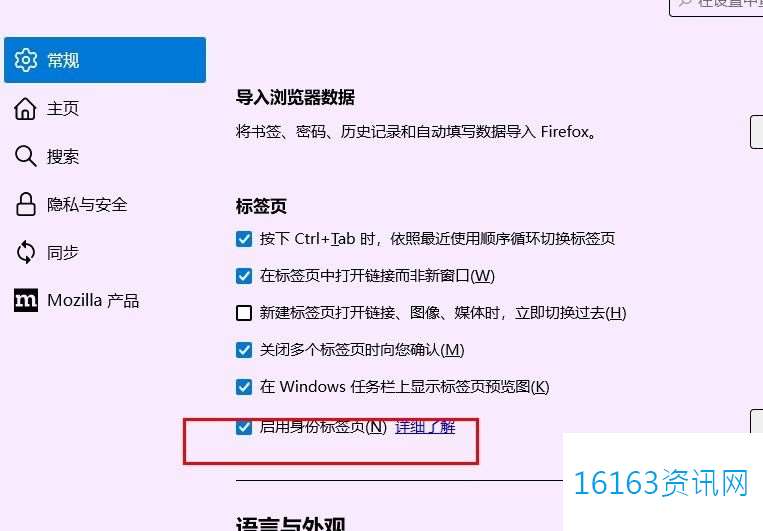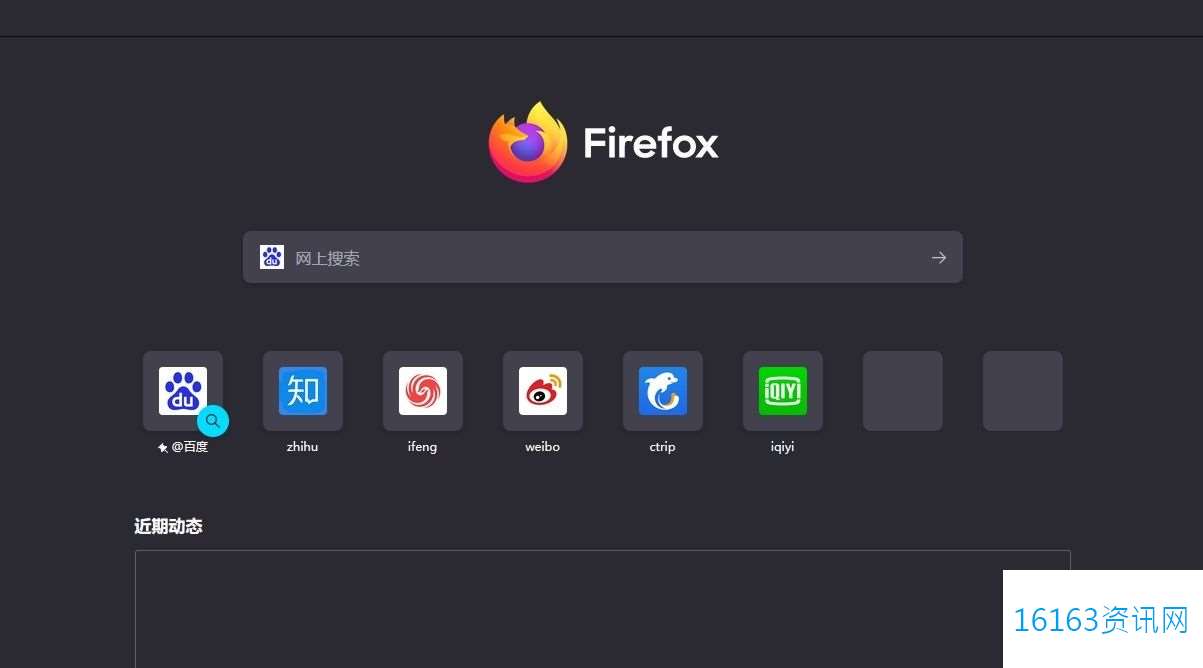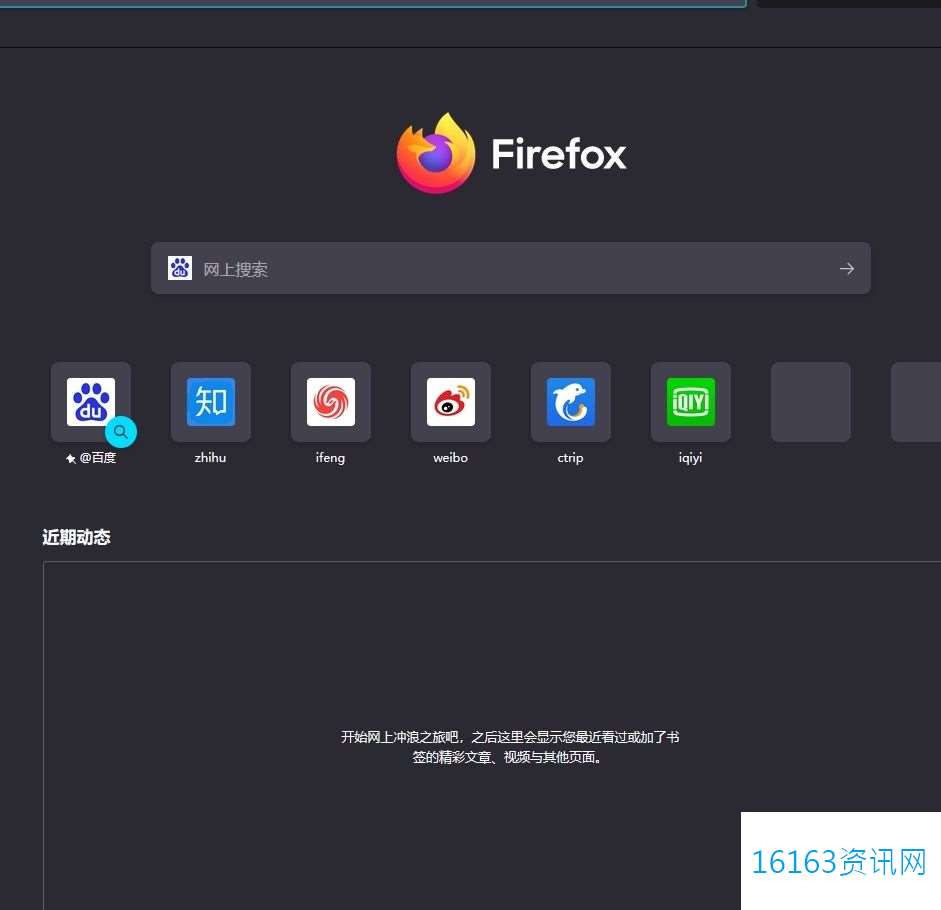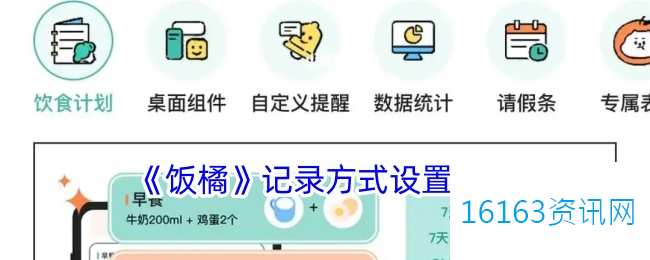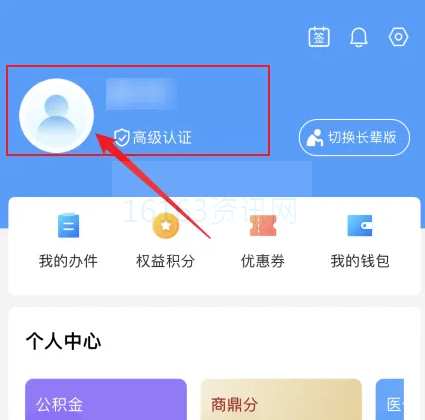火狐阅读器是一款自由及开放源代码的网页阅读器,它支持多种操作系统,并为用户带来丰富的功能设置,方便用户从中获得到流利且安全的网页阅读服务,所以用户的电脑上都会备上火狐阅读器,当用户在火狐阅读器阅读网页时,为了腾出更多的存储空间,用户想将缓存文件删除,就可以进入到设置窗口中点一下隐私与安全选项卡,接着按下消除数据按钮,进入到新窗口中勾选已缓存网络数据选项并按下消除按钮就可以解决问题,详细的操作过程是如何的呢,接下来就让16163资讯网作者来向大家共享一下火狐阅读器删除缓存文件的办法教程吧,希望用户在看了16163资讯网作者的教程后,能够从中获得到有用的经验。
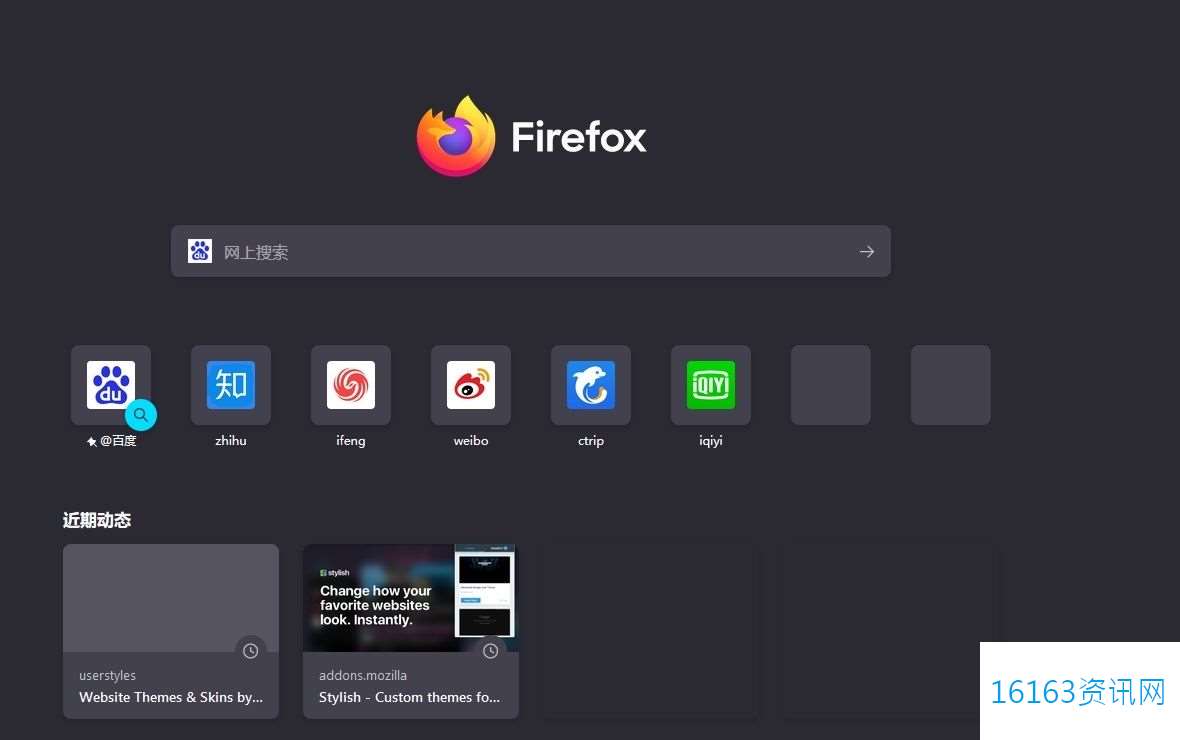
办法步骤
1.用户在电脑上打开火狐阅读器软件,并来到主页上点一下右上角的三横图标
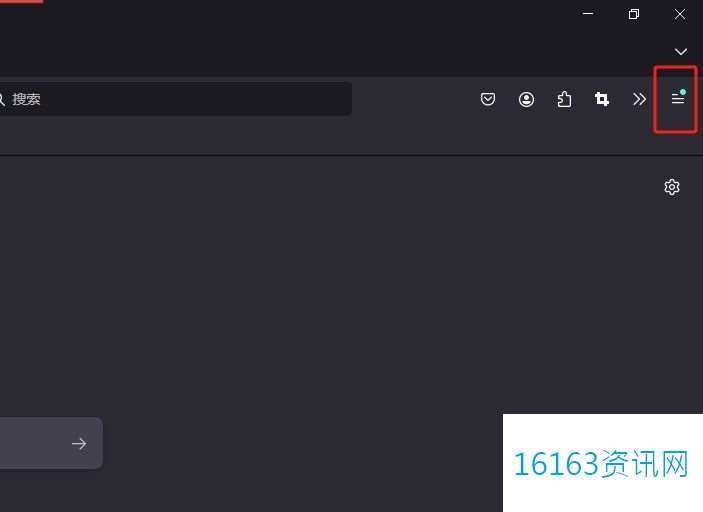
2.在弹出来的下拉选项卡中,用户选择其中的设置选项
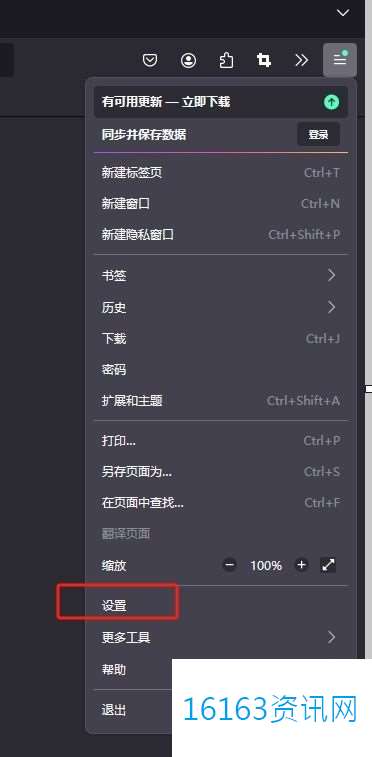
3.进入到设置窗口中,用户将左侧的选项卡切换到隐私与安全选项卡上
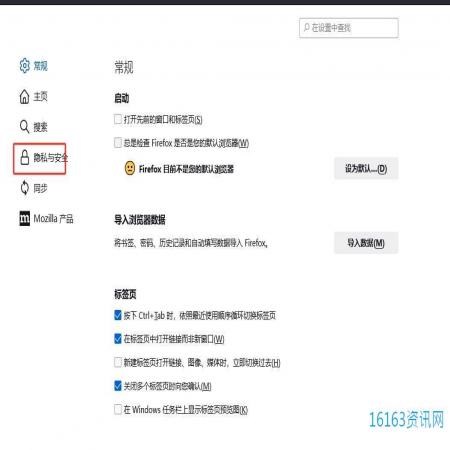
4.这时会显示出关联的功能选项,用户在网络和cookie数据板块中按下消除数据按钮
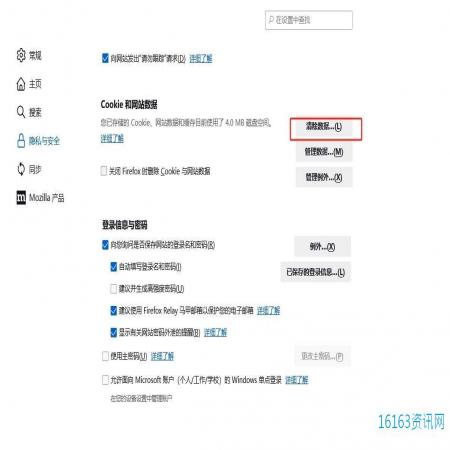
5.进入到消除数据窗口中,用户勾选已缓存网络数据选项并按下消除按钮就可以了
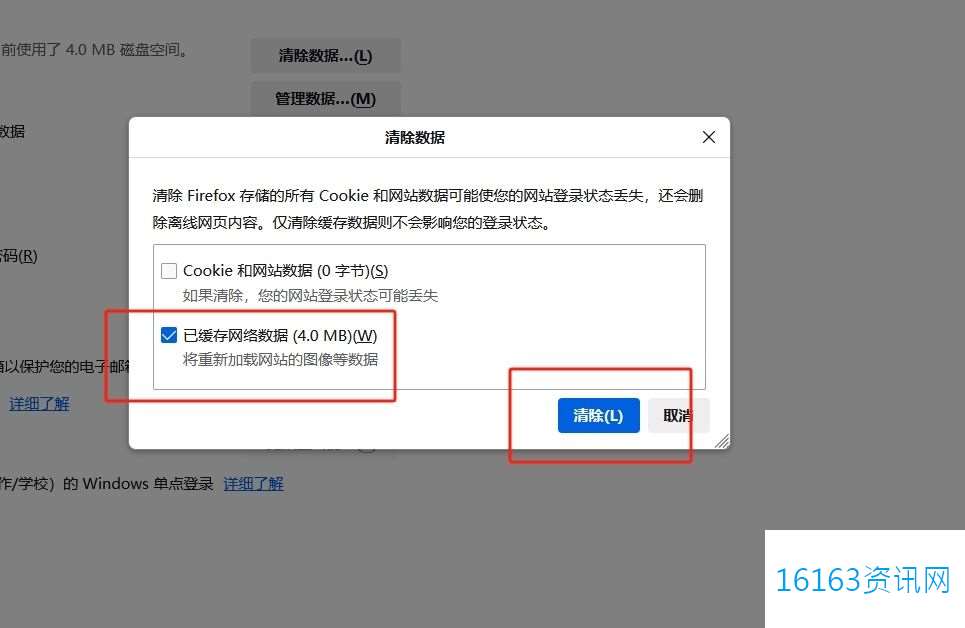
以上就是16163资讯网作者对用户提出问题整理出来的办法步骤,用户从中知道了大致的操作过程为点一下三横-设置-隐私与安全-消除数据-勾选已缓存网络数据-消除这几步,办法简单易懂,所以有需要的用户可以跟随着16163资讯网作者的教程操作试试看。